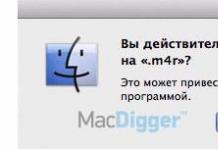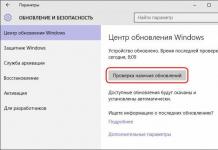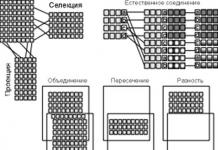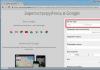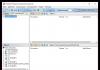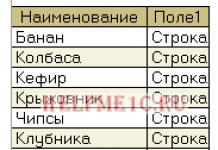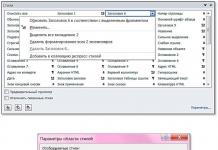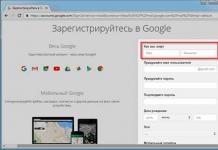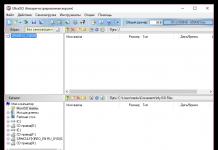हर दिन बहुत बड़ी संख्या में लोग नया आईफोन खरीदते हैं, लेकिन कई लोगों को तो यह भी नहीं पता होता कि इन्हें इस्तेमाल करना कितना सुविधाजनक हो सकता है। खरीदारी के बाद, कई iPhone मालिकों के लिए, iPhone के लिए रिंगटोन सेट करना और इंस्टॉल करना एक बड़ी समस्या बन जाती है।
सबसे आसान तरीकों में से एक है आईट्यून्स मीडिया सेंटर। इसके साथ, आप अपनी पसंद की किसी भी रिंगटोन को संपादित कर सकते हैं और उसे बिना किसी प्रयास के इनकमिंग कॉल या अलार्म पर सेट कर सकते हैं।
1.
आपको अपने पीसी या लैपटॉप पर आईट्यून्स चलाना होगा।
2.
आईट्यून्स लाइब्रेरी में जाकर एक गाना चुनें।
3.
आपको जिस राग की आवश्यकता है उस पर होवर करने के बाद, राइट-क्लिक करें और "सूचना" चुनें। "विवरण" आइटम में, पैरामीटर पर जाएं और वहां आपको "प्रारंभ" और "अंत" दिखाई देगा। अब आपको वह मार्ग चुनना होगा जो आपको सबसे अच्छा लगे। महत्वपूर्ण बात यह है कि आपकी रचना 30 सेकंड से अधिक नहीं हो सकती। ऐसा करने के लिए, आपको राग से एक खंड का चयन करना होगा। उदाहरण के लिए, हम अंतराल "प्रारंभ" को 0:05 पर और "अंत" को 0:35 पर सेट करते हैं। उपरोक्त सभी चरणों के बाद, ओके बटन दबाएँ।
4.
अब आपको अपने द्वारा चुने गए राग पर फिर से राइट-क्लिक करना होगा और "एएसी प्रारूप में एक संस्करण बनाएं" का चयन करना होगा। आपके द्वारा "एएसी संस्करण बनाएं" आइटम पर क्लिक करने के बाद, आईट्यून्स आपके मेलोडी को संसाधित करना शुरू कर देगा और आपकी पसंद का सेगमेंट बनाएगा। प्रसंस्करण पूरा होने के बाद, आपकी छंटनी की गई धुन मूल के बगल में दिखाई देगी।
5. अगला कदम प्रारूप को .m4a से .m4r में बदलना है। जिसके बाद यह आईट्यून्स के लिए रिंगटोन बन जाएगा।

6.
अपनी आईट्यून्स लाइब्रेरी में दो क्लिक के साथ एक रिंगटोन जोड़ें।
7.
अपने iPhone को iTunes से कनेक्ट करें और साउंड्स टैब पर जाएं जहां हम "सिंक साउंड्स" बॉक्स को चेक करते हैं। सिंक्रोनाइज़ेशन के बाद, आपकी रिंगटोन आपके iPhone पर उपलब्ध हो जाएगी।

8. IPhone चालू करें और फ़ोन सेटिंग्स पर जाएँ। सेटिंग्स -> ध्वनियाँ -> रिंगटोन और अपनी रिंगटोन के बगल में स्थित बॉक्स को चेक करें। इंस्टॉलेशन पूरा हो गया है और अब आपके पास इनकमिंग कॉल के लिए एक नई रिंगटोन है।
विशिष्टता और वैयक्तिकरण की इच्छा शायद आधुनिक दुनिया में सबसे प्रमुख में से एक बन गई है। यह लगभग हर चीज़ में प्रकट होता है, यहां तक कि आपके फ़ोन को अद्वितीय बनाने की इच्छा में भी। हर दिन हजारों उपयोगकर्ता नए iPhones के मालिक बन जाते हैं, लेकिन उनमें से अधिकांश कॉल के रूप में सेट किए गए मानक, सिंगल-वॉयस ट्रिल्स से संतुष्ट नहीं होते हैं। कैसे के लिए एक रिंगटोन बनाएंआई - फ़ोनऑनलाइन,आपका अपना, अपने हाथों से बनाया हुआ?
कई उपयोगकर्ता शायद जानते हैं कि रिंगटोन एक राग या ध्वनि है जो आपको आने वाली कॉल या संदेश के बारे में सूचित करने के लिए सेल फोन पर बजाया जाता है। दूसरे शब्दों में, रिंगटोन और रिंगटोन मूलतः एक ही चीज़ हैं, उनकी बस दो सीमाएँ हैं:
- रिंगटोन केवल m4r प्रारूप में है;
- चयनित iPhone पर रिंगटोन 30 सेकंड से कम ध्वनि होनी चाहिए।
आज इंटरनेट पर, स्मार्टफोन पर डाउनलोड की जा सकने वाली विभिन्न धुनों की कुल संख्या हजारों में है, जिनमें सरलतम ध्वनियों से लेकर पॉलीफोनिक रचनाओं तक, आधुनिक हिट्स से लेकर क्लासिक्स तक शामिल हैं। जैसा कि वे कहते हैं, यहां हर किसी के लिए कुछ न कुछ है। आख़िर कैसे iPhone के लिए रिंगटोन बनाएं,अगर बजाने के लिए कोई पसंदीदा गाना नहीं है? यदि आप अपनी पसंदीदा रचना से केवल एक छोटा सा अंश काटना चाहेंगे?
आप म्यूजिकल सिग्नल का अपना संस्करण बना सकते हैं मुफ़्त और बिना पंजीकरण केव्यक्तिगत कंप्यूटर पर विभिन्न प्रारूपों में रिकॉर्ड किए गए संगीत का उपयोग करना। केवल इसके लिए आपको कई कार्यक्रमों में से एक का उपयोग करना चाहिए जिसके साथ आप कर सकते हैं बदलनासंगीत वीएम4 आर, ध्वनि प्रारूपों की फ़ाइलें संपादित करें और तैयार रिंगटोन को अपने मोबाइल फ़ोन पर भेजें।
लेकिन अब वह सब अतीत की बात है. आप इसका उपयोग करके आसानी से अपने फोन पर रिंगटोन, अलार्म या एसएमएस संदेश के रूप में अपनी रिंगटोन सेट कर सकते हैं आवेदन, जो आपको कंप्यूटर के बिना इसे जल्दी और पूरी तरह से करने में मदद करेगा। लेकिन एप्लिकेशन में जाने से पहले, जांच लें कि आपके iPhone पर संगीत है या नहीं, अन्यथा डाउनलोड करने के लिए कुछ भी नहीं होगा iPhone पर कॉल करेंकाम नहीं कर पाया। यदि आपके पास पहले से ही अपना पसंदीदा राग है, तो एप्लिकेशन लॉन्च करें और एक सरल प्रक्रिया शुरू करें।
तो चलो शुरू हो जाओ:
स्टेप 1।फ़ाइल को एप्लिकेशन पर अपलोड करें. ऐसा करने के लिए, "डाउनलोड एमपी3" बटन पर क्लिक करें, वांछित फ़ाइल का चयन करें और इसके डाउनलोड और तैयार होने तक प्रतीक्षा करें। हम केवल माउस खींचकर एक संगीत फ़ाइल डाउनलोड कर सकते हैं।
चरण दो।वांछित खंड का चयन करें. जैसे ही फ़ाइल डाउनलोड हो जाती है और संपादन के लिए उपलब्ध हो जाती है (और यह आपके इंटरनेट की गति पर निर्भर करता है), हम वांछित खंड का चयन कर सकते हैं। हरे मार्करों का उपयोग करके, हम वांछित मार्ग की शुरुआत और अंत को चिह्नित करते हैं और एमपी3 को काटना शुरू करते हैं। हालाँकि, सभी धुनें जिन्हें हम ट्रिम करना चाहते हैं उनमें ऐसी जगह नहीं होती जो हमें लगभग अदृश्य रूप से "छोड़ने" की अनुमति दे। इसलिए, हम लूपिंग का उपयोग करके चयनित क्षण को सुन सकते हैं।
चरण 4।आइए संगीत फ़ाइल का रूपांतरण पूरा होने के बाद परिणामी परिणाम को सुनें।
चरण 5.यदि सब कुछ बढ़िया रहा तो हम ऐसा कर सकते हैं iPhone के लिए रिंगटोन डाउनलोड करें. यदि कुछ गलत है, तो आपको "बैक" बटन का उपयोग करके संपादन पर वापस लौटना होगा।
हो गया, आप अकेले हैं, और बिल्कुल स्वतंत्र हैं iPhone पर कॉल कियाऑनलाइन . हमारे द्वारा सुझाया गया निर्माताआपको अपनी खुद की धुन बनाने में मदद मिलेगी जो किसी और के पास नहीं है। इसके अलावा, जैसा कि आपने देखा है, संपूर्ण निर्माण प्रक्रिया में समय की काफी बचत होती है, और आप अपने फोन के लिए असीमित संख्या में रिंगटोन बना सकते हैं। एकमात्र सलाह यह है कि केवल उच्च-गुणवत्ता वाला राग चुनें।
हर दिन बहुत बड़ी संख्या में लोग नया आईफोन खरीदते हैं, लेकिन कई लोगों को तो यह भी नहीं पता होता कि इन्हें इस्तेमाल करना कितना सुविधाजनक हो सकता है। खरीदारी के बाद, कई iPhone मालिकों के लिए, iPhone के लिए रिंगटोन सेट करना और इंस्टॉल करना एक बड़ी समस्या बन जाती है।
अपने iPhone में एक नई रिंगटोन जोड़ने का आधिकारिक और सबसे सुविधाजनक तरीका यह है कि इसे सीधे अपने मोबाइल डिवाइस पर iTunes की ध्वनियों की विशाल सूची से खोजें और खरीदें। लेकिन इस विकल्प की अपनी कमियां हैं: आपको भुगतान करना होगा और आप तैयार रिंगटोन को संपादित नहीं कर सकते हैं, साथ ही तीसरे पक्ष के स्रोतों से अपनी खुद की ध्वनियां भी नहीं जोड़ सकते हैं।
आईट्यून्स से रिंगटोन खरीदने के लिए सेटिंग्स → साउंड → रिंगटोन → साउंड स्टोर पर क्लिक करें। अपनी पसंद की धुनें चुनें और उनके लिए भुगतान करें।

वैसे, आईट्यून्स रिंगटोन की सूची के माध्यम से नेविगेट करने के लिए, तीसरे पक्ष के एप्लिकेशन ट्यून्स का उपयोग करना अधिक सुविधाजनक है।

ऑडियो खंड खरीदने के बाद, यह आपके iPhone पर ध्वनि सेटिंग्स में उपलब्ध रिंगटोन की सूची में दिखाई देता है।

विंडोज़ और मैकओएस के लिए आईट्यून्स क्लाइंट आपको अपने कंप्यूटर की मेमोरी से ऑडियो फाइलों को अपने आईफोन में डाउनलोड करने की अनुमति देता है, साथ ही उन्हें रिंगटोन में परिवर्तित करता है। यह विधि पिछले वाले की तरह सरल नहीं है और इसके लिए एक पीसी की आवश्यकता होती है, लेकिन यह पूरी तरह से मुफ़्त है।
इस विकल्प का उपयोग करने के लिए, आपको पहले iTunes के डेस्कटॉप संस्करण में आवश्यक ध्वनियाँ जोड़नी होंगी, और फिर अपने iPhone को अपने कंप्यूटर के साथ सिंक करने के लिए इसका उपयोग करना होगा। विस्तृत निर्देश किसी अन्य लाइफ़हैकर में उपलब्ध हैं।
यदि इस प्रक्रिया में आपको ऑडियो फ़ाइलों को M4R प्रारूप में ट्रिम या परिवर्तित करने की आवश्यकता है, तो आप इनका उपयोग कर सकते हैं।

मानक गैराजबैंड प्रोग्राम किसी भी ऑडियो फ़ाइल को कंप्यूटर और आईट्यून्स के बिना iPhone पर रिंगटोन बनाने का एकमात्र तरीका है। बहुत सरल नहीं, लेकिन निःशुल्क.
यदि गैराजबैंड आपके डिवाइस पर नहीं है, तो आप ऐप स्टोर से प्रोग्राम डाउनलोड कर सकते हैं।

यह आपको iPhone मेमोरी से लगभग किसी भी फ़ाइल को ट्रिम और सेट करने की अनुमति देगा जो रिंगटोन के रूप में कॉपी-संरक्षित नहीं है। यह प्रक्रिया को चरण दर चरण समझाता है।
यदि आपके iPhone पर कोई उपयुक्त संगीत फ़ाइल नहीं है, तो आप उन्हें निःशुल्क डाउनलोड कर सकते हैं।
4. iOS रिंगटोन मेकर और iTunes डेस्कटॉप क्लाइंट का उपयोग करके iPhone पर रिंगटोन कैसे डाउनलोड करें
ऐप स्टोर में रिंगटोन की भूमिका के लिए विशेष रूप से चयनित ध्वनियों के निःशुल्क संग्रह वाले प्रोग्राम हैं। अपने iPhone पर ऐसा एप्लिकेशन इंस्टॉल करके, आप इसके कैटलॉग से आवश्यक ध्वनियाँ डाउनलोड कर सकते हैं और यदि आवश्यक हो, तो उन्हें संपादित कर सकते हैं: उदाहरण के लिए, लंबाई कम करें या क्षीणन जोड़ें।
iOS सीमाओं के कारण, ये प्रोग्राम आपको ऑडियो फ़ाइलों को रिंगटोन के रूप में सेट करने की अनुमति नहीं देते हैं। लेकिन उनमें से प्रत्येक में सरल सचित्र निर्देश हैं जो आपके कंप्यूटर और आईट्यून्स का उपयोग करके चयनित ध्वनि को रिंगटोन में बदलने में आपकी सहायता करेंगे।
आप निम्न प्रोग्रामों में से कोई एक आज़मा सकते हैं. इंटरफ़ेस और ध्वनियों की सीमा को छोड़कर, वे व्यावहारिक रूप से अलग नहीं हैं।
Windows और macOS के लिए MobiMover iTunes का एक निःशुल्क विकल्प है। यह आपको अपने कंप्यूटर और iPhone के बीच फ़ाइलें साझा करने की अनुमति देता है। MobiMover के माध्यम से रिंगटोन जोड़ना iTunes की तुलना में तेज़ और अधिक सुविधाजनक है।
किसी ऑडियो फ़ाइल से रिंगटोन बनाने के लिए, पहले इसे ट्रिम करें और इनमें से किसी का उपयोग करके इसे M4R में परिवर्तित करें। फिर अपने iPhone को अपने कंप्यूटर से कनेक्ट करें, MobiMover लॉन्च करें और कस्टम पर क्लिक करें।

खुलने वाली विंडो के साइडबार में, ऑडियो → रिंगटोन चुनें। फिर ट्रांसफर टू दिस डिवाइस बटन का उपयोग करके रिंगटोन की सूची में वांछित ऑडियो फ़ाइलें जोड़ें और कार्रवाई की पुष्टि करें।

सिंक्रोनाइज़ेशन पूरा होने के बाद, ऑडियो खंड उपलब्ध रिंगटोन की सूची में iPhone पर दिखाई देगा।
रिंगटोन बनाना काफी आसान है जिसे iPhone कॉल पर सेट किया जा सकता है। लेकिन यह प्रक्रिया इतनी जटिल है कि जब पहली बार इसका सामना करना पड़ता है, तो कई iPhone मालिकों को कुछ कठिनाइयों का अनुभव होता है और समझ नहीं आता कि सब कुछ सही तरीके से कैसे किया जाए।
हमारी राय में, यह जटिलता कृत्रिम रूप से बनाई गई है, हालाँकि यह प्रक्रिया बेहद सरल है। Apple ने जानबूझकर कॉल पर संगीत स्थापित करने की प्रक्रिया को जटिल बना दिया, ताकि लोग संगीत को स्वयं बंद करने के बजाय, तैयार रिंगटोन खरीदें और पैसे लाएँ।
उन लोगों के लिए जो अपनी पसंदीदा रिंगटोन मुफ्त में प्राप्त करना चाहते हैं, आपको यह लेख पढ़ना चाहिए, जो कि अपने पसंदीदा गाने से रिंगटोन बनाने के बारे में चरण-दर-चरण मार्गदर्शिका है।
iPhone पर आप 40 सेकंड से अधिक लंबी कोई भी धुन नहीं डाल सकते, फ़ाइल एक्सटेंशन .m4r होना चाहिए। iPhone पर ऐसी रिंगटोन बनाने के चार तरीके हैं:
उनमें से प्रत्येक की अपनी विशेषताएं हैं, हम नीचे उनका विश्लेषण करेंगे।
यह मैनुअल केवल कवर करता है रिंगटोन बनानाआईफोन के लिए. कॉल के लिए इसे कैसे सेट करें, इसके बारे में हम दूसरे लेख में बात करेंगे: "आईफोन पर अपनी खुद की रिंगटोन कैसे सेट करें।"
आईट्यून्स स्टोर से रिंगटोन ख़रीदना
यह अपनी पसंदीदा रिंगटोन पाने का सबसे आसान तरीका है। स्टोर में हर स्वाद के लिए कई ध्वनियाँ उपलब्ध हैं, "ध्वनि" अनुभाग देखें। खरीदारी के बाद, ध्वनि स्वचालित रूप से "सेटिंग्स" - "ध्वनि" मेनू में iPhone पर दिखाई देगी।

इस विधि में दो कमियां हैं: इसमें पैसे की आवश्यकता होती है (एक ध्वनि की कीमत 19 रूबल है), साथ ही स्टोर में रिंगटोन का चयन, हालांकि बड़ा है, सीमित है - वहां आसानी से आपका पसंदीदा ट्रैक नहीं हो सकता है।
आईट्यून्स का उपयोग करके iPhone के लिए रिंगटोन कैसे बनाएं
यदि आपके पास मैक है, तो आईट्यून्स प्रोग्राम ऑपरेटिंग सिस्टम के साथ बंडल में आता है, और, सबसे अधिक संभावना है, कंप्यूटर पर पहले से ही इंस्टॉल है। यदि आप एक विंडोज़ उपयोगकर्ता हैं, तो आपको एप्लिकेशन डाउनलोड और इंस्टॉल करना होगा। आप इसे Apple वेबसाइट से यहां से कर सकते हैं: apple.com/ru/itunes/download।
इस निर्देश को लिखने के समय पूरी प्रक्रिया को आईट्यून्स 12.4 के नवीनतम संस्करण के उदाहरण का उपयोग करके दिखाया जाएगा। मीडिया प्लेयर के पिछले संस्करणों में, काटने की प्रक्रिया थोड़ी अलग है - इसके बारे में नीचे और अधिक बताया गया है।
शुरू करने के लिए, अपने पसंदीदा ट्रैक का चयन करें और इसे इस विंडो में अपनी मीडिया लाइब्रेरी में स्थानांतरित करें (आप इसे शीर्ष "फ़ाइल" मेनू के माध्यम से जोड़ सकते हैं, या बस इसे माउस से खींच सकते हैं):

बाईं ओर के पैनल पर ध्यान दें. आपको माउस से iPhone के "संगीत" में नहीं, बल्कि मीडिया लाइब्रेरी के "गाने" में स्थानांतरित करने की आवश्यकता है।
इसके बाद, आपको गाने को AAC (उन्नत ऑडियो कोडिंग) प्रारूप में ट्रांसकोड करना होगा। यदि आपके पास आईट्यून्स संस्करण 12.4 या उच्चतर है, तो वांछित गीत का चयन करें और शीर्ष मेनू "फ़ाइल" - "कन्वर्ट" - "एएसी प्रारूप में एक संस्करण बनाएं" पर जाएं:

मूल ट्रैक अपरिवर्तित रहेगा, और एएसी प्रारूप में एक प्रति बनाई जाएगी।
यदि आपका मीडिया प्लेयर संस्करण 12.4 से छोटा है, तो बस ट्रैक पर राइट-क्लिक करें और "एएसी प्रारूप में संस्करण बनाएं" चुनें।
परिणामस्वरूप, हम निम्नलिखित चित्र देखते हैं:

AAC प्रारूप ट्रैक बनाया गया है.
iPhone के लिए रिंगटोन की अवधि 40 सेकंड से अधिक नहीं हो सकती. इसलिए आपको रचना का अपना पसंदीदा भाग चुनना होगा और टुकड़े को ट्रिम करना होगा। तय करें कि आप गाने का कौन सा 40-सेकंड का भाग रिंगटोन के रूप में सुनना चाहते हैं, ट्रैक पर राइट-क्लिक करें, और "सूचना" चुनें (मैक के लिए, यह "सूचना" है)।
खुलने वाली विंडो में, "विकल्प" टैब पर जाएं और संगीत खंड की शुरुआत और अंत को बदलें ताकि यह 40 सेकंड से अधिक न हो:

आप कोई भी आरंभ और अंत निर्दिष्ट कर सकते हैं: उदाहरण के लिए, 1:02 से 1:42 तक, आदि।
"ओके" पर क्लिक करें, ट्रैक की बनाई गई कॉपी पर राइट-क्लिक करें और यदि आपके पास मैक है तो "विंडोज एक्सप्लोरर में खोलें" या "फाइंडर में दिखाएं" चुनें। ट्रैक वाला एक्सप्लोरर खुल जाएगा:

जैसा कि आप देख सकते हैं, फ़ाइल में एक्सटेंशन .M4A है। आपको इसे एक्सटेंशन .M4R में बदलने की आवश्यकता है (अंतर अंतिम अक्षर में है) - ऐसा करने के लिए, फ़ाइल पर राइट-क्लिक करें, एक्सटेंशन को "गुण" के माध्यम से बदलें, और एक तैयार रिंगटोन प्राप्त करें।
यदि आपको संगीत फ़ाइल का एक्सटेंशन नहीं दिखता है, तो "नियंत्रण कक्ष" - "उपस्थिति और वैयक्तिकरण" - "फ़ोल्डर विकल्प" पर जाएं। यहां, "देखें" टैब पर, "ज्ञात फ़ाइल प्रकारों के लिए एक्सटेंशन छुपाएं" मेनू को अनचेक करें।

आईफोन पर रिंगटोन कैसे बनाएं
उदाहरण के लिए, ऐसे स्मार्टफ़ोन एप्लिकेशन हैं जो आपको गानों से रिंगटोन काटने की अनुमति देते हैं। सशुल्क और निःशुल्क संस्करण हैं।

iPhone पर रिंगटोन बनाने के लिए कुछ ऐप्स.
आप कोई भी एप्लिकेशन चुनकर उसका उपयोग कर सकते हैं। किसी भी कार्यक्रम का सार एक ही है: आपको इसमें एक संगीत फ़ाइल लोड करने और उससे 40 सेकंड से अधिक लंबी रिंगटोन बनाने के लिए कहा जाता है। अंतर इंटरफ़ेस की सुविधा और अतिरिक्त ट्रैक प्रोसेसिंग क्षमताओं (वॉल्यूम में वृद्धि/कमी) में निहित हैं। कुछ ऐप्स अपनी संगीत लाइब्रेरी तक पहुंच प्रदान करते हैं।
यदि आप टिप्पणियों में अपनी इच्छा व्यक्त करते हैं, तो हम रिंगटोन काटने के लिए सर्वोत्तम भुगतान वाले और निःशुल्क एप्लिकेशन की समीक्षा करेंगे।
सच कहूँ तो, मैंने अपने पूरे जीवन में इसके लिए रिंगटोनियम का उपयोग किया है। कोई विज्ञापन नहीं, बस सुविधाजनक, और मैं पहले से ही इसका आदी हूँ:


इस पद्धति की ख़ासियत यह है कि किसी भी स्थिति में आपको पहले गाने को iPhone में जोड़ना होगा, फिर उसे प्रोग्राम में आयात करना होगा और रिंगटोन को काटना होगा। इसके बाद आपको आईट्यून्स ओपन करना होगा और बनाई गई रिंगटोन को अपने आईफोन में ट्रांसफर करना होगा। आईट्यून्स के बिना कुछ भी काम नहीं करेगा।
रिंगटोन बनाने के लिए ऑनलाइन सेवाओं का उपयोग करना
इसी तरह की साइटें एक संगीत फ़ाइल डाउनलोड करने, उसे ट्रिम करने और संसाधित करने की पेशकश करती हैं। तैयार रिंगटोन आपके कंप्यूटर पर डाउनलोड हो जाती है और iTunes के माध्यम से आपके iPhone में स्थानांतरित हो जाती है। इस पद्धति का लाभ यह है कि रिंगटोन काटने के लिए आपको केवल एक ब्राउज़र और एक इंटरनेट कनेक्शन की आवश्यकता होती है।
बहुत सारी सेवाएँ हैं; उन सभी को सूचीबद्ध करने का कोई मतलब नहीं है। खोज में "ऑनलाइन iPhone के लिए रिंगटोन" दर्ज करें और साइटों की पूरी सूची प्राप्त करें।
सबसे लोकप्रिय पोर्टल mp3cut.ru है। उनके उदाहरण का उपयोग करते हुए, हम एनालॉग्स का कार्य देंगे।

मुख्य पृष्ठ ट्रैक डाउनलोड करने की पेशकश करता है।

म्यूजिक डाउनलोड करने के बाद कुछ इस तरह दिखेगा. यहां "रिंगटोन फॉर आईफोन" बटन दबाना जरूरी है। आप शुरुआत और/या अंत में धुन को फीका करना चुन सकते हैं।

"कट" बटन पर क्लिक करने के बाद, आप तैयार रिंगटोन डाउनलोड कर सकते हैं। इसे सही .m4r फॉर्मेट में सेव किया जाएगा।
यहां यह उल्लेखनीय है कि ऐसी साइटें हैं जो उन लोगों के लिए तैयार रिंगटोन डाउनलोड करने की पेशकश करती हैं जो उन्हें स्वयं नहीं काटना चाहते हैं। उनमें से VKontakte समूह vk.com/iringtone है - वहां एक बड़ा चयन है। लेकिन अन्य भी हैं, खोज से आपको मदद मिलेगी।
यह सभी आज के लिए है। ऊपर हमने iPhone के लिए संगीत से रिंगटोन बनाने के 3 तरीकों पर गौर किया। यह प्रक्रिया अपने आप में बहुत असुविधाजनक है और इसे औसत व्यक्ति के लिए Apple स्टोर से रिंगटोन खरीदने के लिए डिज़ाइन किया गया है। लेकिन हम आसान तरीकों की तलाश में नहीं हैं...
यदि आप स्वयं कुछ करने में असमर्थ हैं, तो हम आपको आपातकालीन कंप्यूटर सहायता - pchelp24.com, उचित मूल्य, अनुभवी विशेषज्ञ, निःशुल्क कॉल और निदान से संपर्क करने की सलाह देते हैं।
रिंगटोन आपके iPhone 5, 6, 7, 8, कंप्यूटर का उपयोग करके iPhone पर रिंगटोन (आईट्यून्स के माध्यम से)।
अपने मनोरंजन कार्य के अलावा, रिंगटोन बहुत उपयोगी हो सकते हैं - यदि आपके पास ऐप्पल वॉच नहीं है, तो रिंगटोन आपकी जेब से फोन निकाले बिना यह पता लगाने में मदद कर सकती है कि कौन कॉल कर रहा है। बस अपने सबसे लोकप्रिय संपर्कों के लिए विशिष्ट रिंगटोन चुनें।
इस लेख में हम आपको बताएंगे कि iPhone पर .m4r फॉर्मेट में अपनी खुद की विशेष रिंगटोन कैसे बनाएं और किसी भी संस्करण के iTunes के माध्यम से iPhone पर संगीत कैसे इंस्टॉल करें।
किसी धुन को रिंगटोन के रूप में सेट करने की प्रक्रिया के लिए किसी विशेष तकनीकी कौशल की आवश्यकता नहीं होती है। सच है, सितंबर 2017 में आईट्यून्स 12.7 के लॉन्च के साथ यह थोड़ा और जटिल हो गया, जब ऐप्पल ने चुपचाप रिंगटोन अनुभाग (साथ ही आईओएस एप्लिकेशन) को प्रोग्राम से हटा दिया।
नीचे इस बात का विस्तृत विवरण दिया गया है कि अपनी आईट्यून्स म्यूजिक लाइब्रेरी से रिंगटोन या गाने को एक कस्टम रिंगटोन में कैसे बनाएं और इसे आईट्यून्स 12.7 या बाद के संस्करण का उपयोग करके अपने आईफोन पर डाउनलोड करें - ऐसा करना अभी भी संभव है, हालांकि यह प्रक्रिया उतनी सहज नहीं है। रहा है।
आईट्यून्स का उपयोग करके iPhone के लिए रिंगटोन बनाएं
इससे पहले कि आप अपने iPhone पर रिंगटोन बनाना शुरू करें, आपको iTunes से रिंगटोन के लिए एक मेलोडी का चयन करना होगा। स्रोत फ़ाइल के आकार और उसकी गुणवत्ता की परवाह किए बिना, आप बिल्कुल किसी भी राग या गीत का उपयोग कर सकते हैं।
1. गाने का केवल एक भाग ही उपयोग किया जाएगा, इसलिए गाने के शीर्षक पर राइट-क्लिक करें, "गाने की जानकारी" (या "जानकारी प्राप्त करें") चुनें, और फिर "विकल्प" टैब पर जाएं।

2. स्टार्ट और स्टॉप बॉक्स को चेक करें और राग के उस हिस्से को सीमित करने के लिए एक समय दर्ज करें जिसे आप रिंगटोन के रूप में उपयोग करना चाहते हैं। यदि आपने रिंगटोन के लिए ट्रैक की शुरुआत चुनी है, तो बस "स्टॉप" बॉक्स को चेक करें।

वास्तव में, अच्छे टाइमस्टैम्प खोजने का सबसे अच्छा तरीका परीक्षण और त्रुटि के माध्यम से है: परिणामों की जांच करने के लिए गाने को दोहराना न भूलें।
3. अब गाना चुनें, स्क्रीन के शीर्ष पर फ़ाइल पर जाएं, फिर कनवर्ट करें → एएसी संस्करण बनाएं (पहले के संस्करणों में यह क्रम था फ़ाइल → नया संस्करण बनाएं → एएसी संस्करण बनाएं")। इस प्रकार iPhone के लिए रिंगटोन बनाई जाती है.

आईट्यून्स ट्रैक की नकल करेगा (जो हमेशा सभी संस्करणों पर नहीं होता है), लेकिन यदि आप बारीकी से देखेंगे, तो आप देखेंगे कि नया संस्करण लगभग 10-30 सेकंड (या इतना) लंबा है। यह राग का वह भाग है जिसका उपयोग रिंगटोन के रूप में किया जाएगा।
4. इसके बाद, मूल ट्रैक पर वापस लौटना न भूलें और "स्टार्ट" और "स्टॉप" विकल्पों को अनचेक करें, अन्यथा प्लेबैक के दौरान आप रिंगटोन के लिए चयनित मेलोडी का केवल एक छोटा सा हिस्सा ही सुन पाएंगे।
उनमें से पहले में, हम बोर्ड पर macOS वाले डिवाइस का उपयोग करेंगे:
1) हम नव निर्मित रिंगटोन को किसी भी सुविधाजनक स्थान (उदाहरण के लिए, डेस्कटॉप) पर लेते हैं और खींचते हैं।
2) फ़ाइल का नाम बदलें, प्रारूप .m4a से .m4r तक है

3) अपने कार्यों की पुष्टि करें.

iPhone के लिए m4r फॉर्मेट में रिंगटोन बनाएं
जैसा कि आपने अनुमान लगाया, दूसरी विधि विंडोज़ मालिकों के लिए उपयुक्त है:
1) ट्रैक के संक्षिप्त संस्करण पर राइट-क्लिक करें और "एक्स्प्लोरर में दिखाएँ" पर क्लिक करें।

2) चयनित ट्रैक को किसी भी वांछित स्थान पर ले जाएं और उसका नाम .m4a से .m4r कर दें।

iPhone के लिए m4r फॉर्मेट में रिंगटोन बनाना
3) अपनी कार्रवाई की पुष्टि करें.

6. आईट्यून्स पर वापस जाएं और ट्रैक के संक्षिप्त संस्करण को हटा दें, पहले इसकी लंबाई सावधानीपूर्वक जांचना याद रखें। फ़ाइल पर राइट-क्लिक करें और लाइब्रेरी से हटाएँ या निकालें का चयन करें। अनुरोध प्रकट होने के बाद, कार्रवाई की पुष्टि करें - "गाना हटाएं"।

यह बहुत महत्वपूर्ण है कि आप फ़ाइल को केवल अपनी आईट्यून्स लाइब्रेरी से हटाएं, न कि अपने मैक की हार्ड ड्राइव से। इसलिए यदि कोई संकेत पॉप अप होकर आपसे यह पुष्टि करने के लिए कहता है कि क्या आप फ़ाइल को ट्रैश में ले जाना चाहते हैं, तो "फ़ाइल सहेजें" पर क्लिक करें। बस, iPhone के लिए एक रिंगटोन बन गई है, बस इसे इंस्टॉल करना बाकी है!

आईट्यून्स को 12.7 या उच्चतर संस्करण में अपडेट करने के बाद रिंगटोन कहाँ संग्रहीत की जाती हैं?
यदि आपने आईट्यून्स 12.7 का अद्यतन संस्करण जारी होने से पहले ही अपने आईफोन पर रिंगटोन बना ली है, तो आप शायद सोच रहे होंगे कि वे कहां जा सकते थे, क्योंकि आईट्यून्स में "ध्वनि" अनुभाग अब मौजूद नहीं है। चिंता न करें, आपकी रिंगटोन हटाई नहीं गई हैं।
1. रिंगटोन वाले फ़ोल्डर को खोजने के लिए "स्पॉटलाइट सर्च" सर्च प्रोग्राम चलाना सबसे आसान तरीका है। लेकिन अगर यह विधि आपको पूरी तरह से सुविधाजनक नहीं लगती है - यह बहुत अधिक परिणाम देती है, तो "फाइंडर" के साथ समान पथ का उपयोग करने का प्रयास करें (सॉफ़्टवेयर के आधार पर, कुछ फ़ोल्डरों के नाम भिन्न हो सकते हैं):
[उपयोगकर्ता नाम] → संगीत → आईट्यून्स → आईट्यून्स संगीत → ध्वनियाँ
2. आप इस फोल्डर में देखेंगे कि आपकी रिंगटोन सुरक्षित और सही सलामत है। अब आपको उन्हें iTunes में, अपने iPhone पर ध्वनि अनुभाग में खींचना होगा।
आईट्यून्स के माध्यम से आईफोन (5, 6, 7, 8, एक्स) पर रिंगटोन कैसे सेट करें?
एक बार जब आप रिंगटोन बना लेते हैं, तो इसे अपने iPhone पर इंस्टॉल करने का समय आ जाता है! इसे दो तरीकों से किया जा सकता है, जिससे अलग-अलग परिणाम प्राप्त होंगे। बेशक, आपको सबसे पहले इसे अपने स्मार्टफोन में डाउनलोड करना होगा। इसमें ज्यादा समय नहीं लगेगा, इसलिए आपको कोई परेशानी नहीं होगी.
कंप्यूटर से रिंगटोन को iPhone में कैसे ले जाएं और इंस्टॉल करें?
1. अपने आईफोन को आईट्यून्स से कनेक्ट करें और म्यूजिक, मूवीज, साउंड्स आदि ड्रॉप-डाउन मेनू के दाईं ओर फोन आइकन पर क्लिक करें। (या आईट्यून्स के पुराने संस्करणों में तीन बिंदु आइकन के दाईं ओर)। इससे आपके फोन का आईट्यून्स पैनल खुल जाएगा, जहां आपको बाएं कॉलम में "ध्वनि" का चयन करना होगा।
महत्वपूर्ण: ऐसा करने से पहले, "विकल्प" टैब में "संगीत और वीडियो को मैन्युअल रूप से संसाधित करें" के बगल में स्थित बॉक्स को चेक करें।


2. सिंक साउंड्स → चयनित साउंड्स पर क्लिक करें, फिर आपके द्वारा बनाया गया ट्रैक। अंत में, निचले दाएं कोने पर जाएं और लागू करें पर क्लिक करें (आप इसे केवल फ़ाइलों को खींचकर और छोड़ कर भी कर सकते हैं)।

3. अब, iTunes के संस्करण की परवाह किए बिना, आपके iPhone की अपनी रिंगटोन हैं। आपको बस अपने फोन की "सेटिंग" पर जाना है, और फिर "ध्वनि और ध्वनि" (या सिर्फ "ध्वनि") का चयन करना है और अपने iPhone पर रिंगटोन सेट करना है।

4. आपको घटनाओं की एक सूची दिखाई देगी - मेल में नए संदेश, नई आवाज और टेक्स्ट संदेश, कॉल इत्यादि, साथ ही संबंधित ध्वनियां भी। उदाहरण के लिए, "टेक्स्ट टोन" बदलने के लिए, इस आइटम पर क्लिक करें।
5. अब आप विभिन्न प्रकार की ध्वनियों में से चुन सकते हैं। उपयोगकर्ता द्वारा अभी-अभी जोड़ी गई धुनें संभवतः सूची में सबसे ऊपर होंगी और गहरे रंग की पट्टी से हाइलाइट की जाएंगी। किसी एक धुन पर क्लिक करें और वह बजने लगेगी। यदि आप इससे खुश हैं, तो वापस जाने के लिए ऊपरी बाएँ कोने में "ध्वनियाँ और ध्वनियाँ" पर क्लिक करें और एक नई रिंगटोन चुनें (कोई पुष्टि की आवश्यकता नहीं है)। यदि आपको राग पसंद नहीं है, तो सूची में से कोई दूसरा राग चुनें और उसे सुनें।

आईट्यून्स के माध्यम से iPhone के लिए रिंगटोन सेट करें या बनाएं
इस प्रकार, अपने iPhone पर रिंगटोन सेट करना और हर स्वाद के अनुरूप धुन चुनना बहुत आसान (और सुविधाजनक) है।
किसी विशिष्ट iPhone संपर्क के लिए नई रिंगटोन कैसे सेट करें?
1. अपने iPhone पर संपर्क ऐप पर जाएं और उस उपयोगकर्ता का चयन करें जिसमें आप रुचि रखते हैं, फिर ऊपरी दाएं कोने में संपादन बटन पर क्लिक करें। उपलब्ध विकल्पों में से एक "रिंगटोन" फ़ील्ड होगा, जहां मेलोडी डिफ़ॉल्ट रूप से सेट होने की सबसे अधिक संभावना है।
2. इस फ़ील्ड पर क्लिक करें, और एक पूरा मेनू दिखाई देगा जिसमें से आप अपनी पसंद की कोई भी रिंगटोन चुन सकते हैं। आपने सफलतापूर्वक अपने iPhone संपर्क के लिए रिंगटोन सेट कर लिया है!